 |
Blender : Animer un Eclair
Par Saraja Olivier |
 |
Blender : Animer un Eclair
Par Saraja Olivier |
Commencez par ouvrir une nouvelle session (CTRL+X) et effacez le plan par défaut (TOUCHE-X). Passez en vue de côté (NUM-3) avant de créer un cercle composé de 6 vertices (ESPACE>ADD>MESH>Circle, Vertices: 6) et de le redimensionner à SizeX: 0.100, SizeY: 0.100 et SizeZ: 0.100 (TOUCHE-S en gardant CTRL appuyé). Passez en vue de face (NUM-1) et extrudez librement votre cercle de base (TOUCHE-E puis validez). Répétez l'opération à plusieurs reprises de façon à sculpter une première branche d'éclair. Déselectionnez alors les derniers points de contrôle (TOUCHE-A) et sélectionnez d'autres points de contrôle sur la branche (TOUCHE-B une ou deux fois selon vos préférences) et sculptez une autre branche. Recommencez autant de fois que nécessaire. Quittez le mode d'édition (TAB) afin de sauvegarder votre travail dans la mémoire tampon.
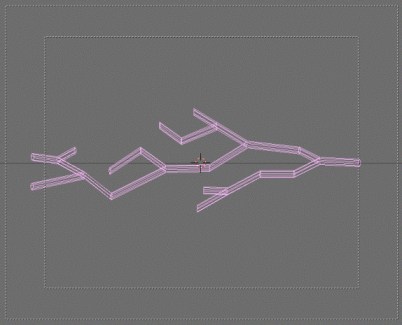
Entrez à nouveau dans le mode d'édition (TAB) et
sélectionnez tous les points de contrôle (TOUCHE-A),
qui apparaissent désormais en jaune. Invoquez les boutons d'édition
(Edit Buttons, F9 ou ![]() )
et activez le bouton
)
et activez le bouton ![]() .
Vous pouvez maintenant diviser votre maillage proprement (TOUCHE-W,
validez subdivide) deux ou trois fois (plus si l'éclair est
destiné à être visualisé de près) selon
votre goût. Si le résultat vous déçoit, pous
pouvez toujours appuyer sur la TOUCHE-U pour rappeler les données
d'origines sauvegardées dans la mémoire tampon (toutes vos
modifications depuis votre dernière sortie du mode d'édition
seront perdues, toutefois). Vous pouvez alors quitter le mode d'édition
(TAB) et passer à l'étape suivante.
.
Vous pouvez maintenant diviser votre maillage proprement (TOUCHE-W,
validez subdivide) deux ou trois fois (plus si l'éclair est
destiné à être visualisé de près) selon
votre goût. Si le résultat vous déçoit, pous
pouvez toujours appuyer sur la TOUCHE-U pour rappeler les données
d'origines sauvegardées dans la mémoire tampon (toutes vos
modifications depuis votre dernière sortie du mode d'édition
seront perdues, toutefois). Vous pouvez alors quitter le mode d'édition
(TAB) et passer à l'étape suivante.
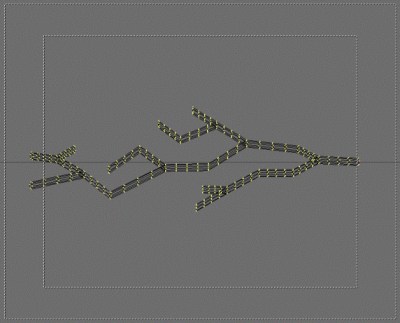
|
|